MFC-J4510DW
Preguntas frecuentes y Solución de problemas |
Configuración y uso de la función Escanear a FTP (Scan to FTP).
La función Escanear a FTP le permite escanear un documento, en blanco y negro o a color, directamente a un servidor FTP en su red local o en el Internet. La información detallada necesaria para utilizar Escanear a FTP se puede introducir mediante Administración basada en Internet para configurar previamente los detalles y almacenarlos en un perfil FTP.
Escanear a FTP está disponible únicamente después que los perfiles FTP han sido configurados.
Haga clic en el enlace para instrucciones:
- Para configurar los perfiles FTP para la función Escanear a FTP
- Para utilizar la función Escanear a FTP
Para configurar los perfiles FTP para la función Escanear a FTP:
- Imprima el reporte de configuración de la red para obtener la dirección IP de la máquina Brother. (Haga clic aquí para instrucciones sobre cómo imprimir el Reporte de Configuración de la Red.)
-
Abra una sesión de red en una computadora la cual esté conectada a la misma red que la máquina Brother. Para abrir una sesión de red, abra un navegador de internet (tal como Internet Explorer) e ingrese la dirección IP de la máquina Brother tomada del Reporte de Configuración de la Red. (Por ejemplo: http://XXX.XXX.XXX.XXX -donde xxx.xxx.xxx.xxx es la dirección IP de su máquina).
Si ha configurado una contraseña en la tarjeta de red de su máquina, usted debe ingresar primero la contraseña de la red en el espacio de Login en la parte superior de la pantalla y luego presione . De manera predeterminada, NO existe una contraseña en la tarjeta de red de su máquina Brother.
. De manera predeterminada, NO existe una contraseña en la tarjeta de red de su máquina Brother.
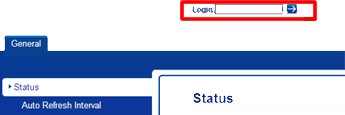
- Haga clic la pestaña Scan.
- Seleccione el menú Scan to FTP/Network.
- Seleccione la opción FTP para el perfil que desea usar para Scan to FTP.
-
Bajo Create a User Defined File Name, usted puede ingresar un nombre de archivo a utilizar como prefijo de todos los documentos escaneados. También es posible almacenar dos nombres de archivo definidos por el usuario además de los siete nombres de archivo predeterminados.
Es posible introducir un máximo de 15 caracteres. Eliminar un espacio que está en uso lo cambiará automáticamente a "Node Name" (Nombre de Nodo). -
Una vez todos los cambios han sido hechos, haga clic en Submit.
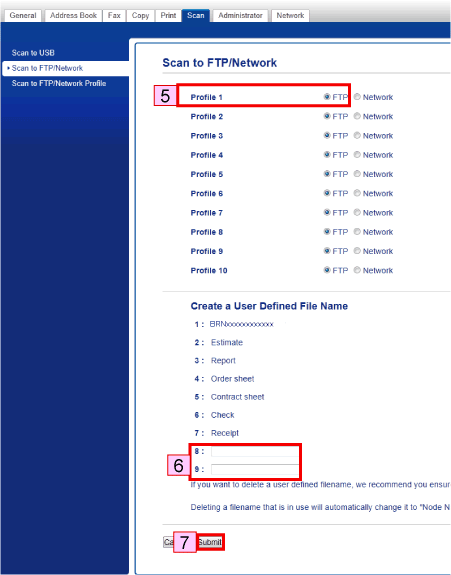
- Haga clic en Scan to FTP/Network Profile.
-
Haga clic en el nombre de perfil (Profile Name) que desea configurar y la especificación de escanear a FTP.
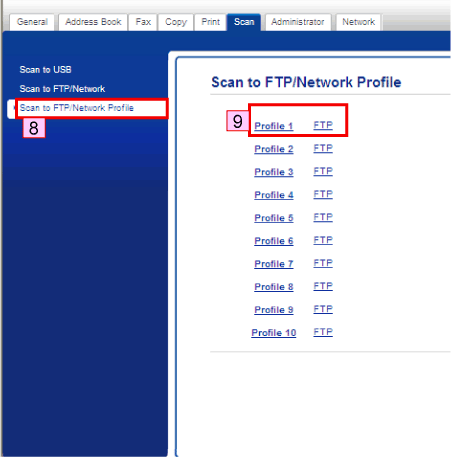
-
Introduzca la siguiente información:

Nombre de Perfil (Profile Name):
Ingrese el nombre que desea utilizar para el perfil del servidor FTP. Usted verá este nombre en la máquina Brother cuando utilice la función Escanear a FTP. (De hasta 15 caracteres).
Dirección del Servidor (Host Address):
Ingrese la Dirección del Servidor (de hasta 64 caracteres), la cual es el nombre de dominio del servidor FTP al cual desea conectarse, o la dirección IP del servidor FTP. (por ejemplo: ftp.example.com ó 192.23.56.189)
Nombre de Usuario (Username):
Ingrese el nombre de usuario que ha sido registrado con el servidor FTP para la máquina. (De hasta 32 caracteres)
Contraseña Nueva/Reingrese Contraseña (New Password/Retype Password):
Ingrese la contraseña que ha sido registrada con el servidor FTP para la máquina. (De hasta 32 caracteres).
Directorio de Almacenaje (Store Directory):
Ingrese la carpeta de destino donde se guardará el documento en el servidor FTP. Asegúrese de ingresar una barra antes de la ruta del directorio/. (por ejemplo: /brother/abc) (De hasta 60 caracteres)
Nombre de Archivo (File Name):
Seleccione el nombre de archivo que desea utilizar como prefijo para el documento escaneado. Esto le ayuda a identificar el documento escaneado. Puede seleccionar siete nombres de archivo predeterminados y dos nombres de archivo definidos por el usuario. El nombre de archivo que se utilizará para el documento será el nombre de archivo seleccionado más los últimos 6 dígitos del contador de escáner de superficie plana y alimentador automático de documentos más la extensión del archivo. (Por ejemplo, Estimate098765.pdf). También puede ingresar manualmente un nombre de archivo de hasta 15 caracteres.
Calidad (Quality):
Seleccione al calidad del escaneo. Si usted escoje la opción User Select, la máquina le pedirá al usuario que seleccione la configuración cada vez que utilice el perfil de escaneado.
Tipo de Archivo (File Type):
Seleccione el tipo de archivo que desea utilizar para el documento escaneado. Si usted escoje la opción User Select, la máquina le pedirá al usuario que seleccione la configuración cada vez que utilice el perfil de escaneado.Modo Pasivo (Passive Mode):
Seleccione el Modo Pasivo OFF (apagado) u ON (encendido) dependiendo de la configuración del servidor FTP y del cortafuegos de la red. De manera predeterminada, esta configuración está fijada en ON.
Número de Puerto (Port Number):
Ingrese el número de puerto utilizado para acceder al servidor FTP. De manera predeterminada, el puerto es 21 pero usted lo puede modificar si su servudor utiliza un puerto diferente.
- Una vez ha ingresado las especificaciones de la configuración haga clic en Submit.
Para utilizar la función Escanear a FTP:
- Coloque su documento.
-
Presione
 (Scan) en la pantalla LCD de la máquina Brother.
(Scan) en la pantalla LCD de la máquina Brother. -
Presione Left o Right para mostrar
 (to FTP).
(to FTP). -
Presione
 (to FTP). El ícono se mueve hacia el centro y es sobresaltado en azul.
(to FTP). El ícono se mueve hacia el centro y es sobresaltado en azul. - Presione OK.
-
Presione la tecla de flecha hacia arriba o hacia abajo para seleccionar uno de los perfiles del servidor FTP que aparecen en la lista. Haga uno de los siguientes:
- Si se ha completado el perfil de escaneo a FTP, proceda al Paso 10 .
- Si el perfil de escaneo a FTP no está terminado, la pantalla LCD le pide que ingrese la información que aún debe ser ingresada. Cuando ha terminado la configuración, proceda al Paso 10.
- Si desea cambiar las especificaciones del perfil de escaneo a FTP, proceda al Paso 7.
- Presione Options.
- Seleccione las especificaciones para Scan Type, Resolution, File Type, Remove Background Color y User Name según sea necesario.
- Presione OK.
- Presione Start. La pantalla LCD muestra "Connecting". Una vez que se ha realizado correctamente la conexión con el servidor FTP, el equipo iniciará el proceso de escaneado.
Si utiliza el cristal del escáner, la pantalla LCD mostrará Next Page?. Presione Yes o No. Si presiona Yes, coloque la siguiente página y luego presione OK. Repita para cada página siguiente.
Comentarios sobre el contenido
Para ayudarnos a mejorar el soporte, bríndenos sus comentarios a continuación.
